神舟战神K660D如何一键重装系统?
神舟战神系列的电脑,在游戏玩家的圈子里有着不小的名气。K660D就是其中的一款,主打性价比,这款电脑发布已经有九年了,但现在来说,用来应付一下日常办公,完全是没有问题的。很多电脑在使用一段时间后会变得卡顿,这时候重装系统就显得格外重要了。像神舟战神K660D这样的电脑,我们可以用一键重装的方法!

一、重装系统所需工具
装机必备软件:一键重装系统软件(点击红字下载)
二、一键重装win10系统,要注意哪些事项?
1. 备份数据:在重装系统之前,最重要的一步就是备份你的数据,因为重装操作会清除原有系统上的所有文件
2. 确保有足够的电量:操作过程中断电可能会导致系统安装失败,甚至可能损坏硬盘数据。
3. 关闭杀毒软件:杀毒软件或者防火墙有时会干扰安装流程,导致无法顺利完成,建议在重装之前暂时关闭。
二、韩博士一键重装教程详解
1.你需要先下载“韩博士装机大师”,并将其存放在桌面。完成后,双击桌面的图标以运行程序,然后在主页面上点击“开始重装”。
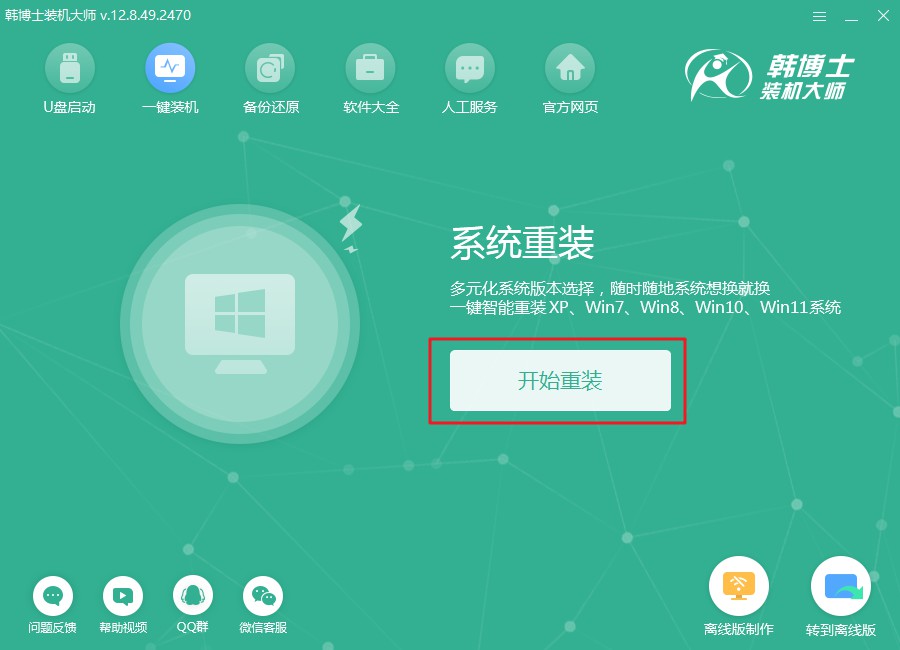
2.系统已进入“环境监测”阶段,无需您进行任何操作,待检测完毕后,请点击“下一步”。
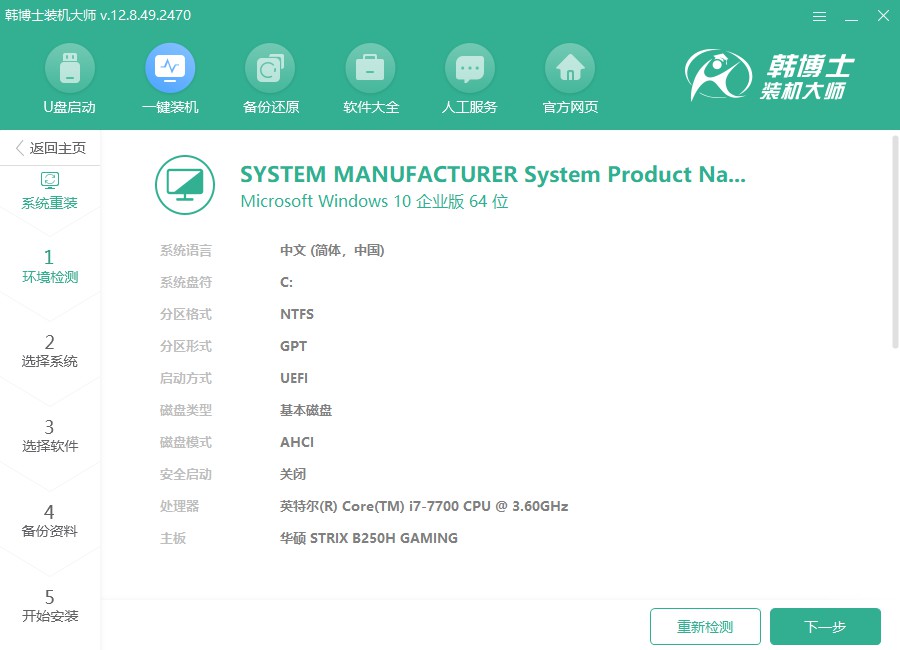
3.在“选择系统”这个环节,选择合适的win10镜像文件。在确认选定的镜像文件无误后,再点击“下一步”,进行后续的安装步骤。
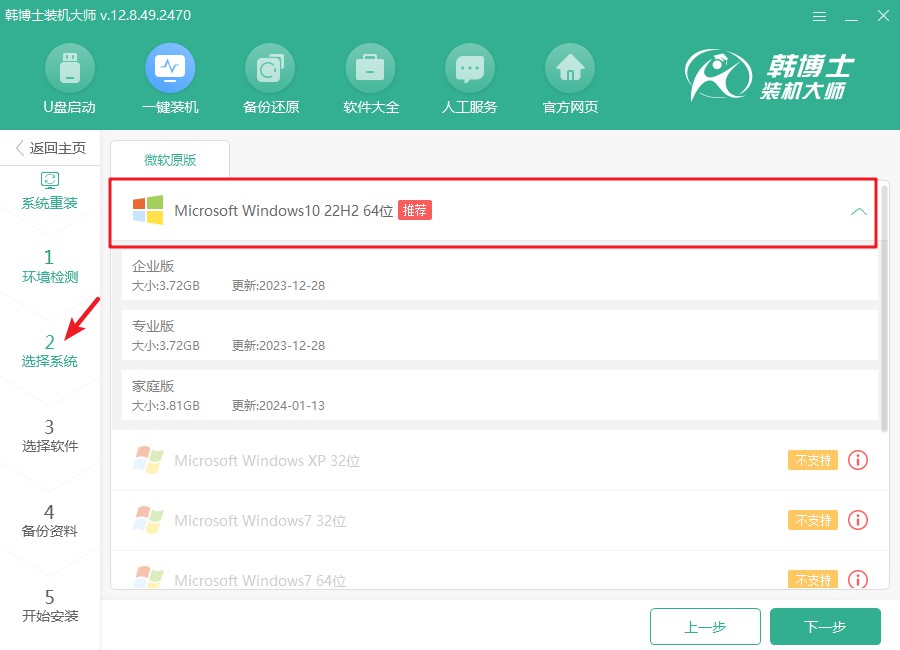
4.当前系统文件正在进行下载,这一过程可能会占用一些时间。在等待期间,请不要尝试进行其他操作,耐心地等待文件下载完毕,以确保后续操作的顺利进行。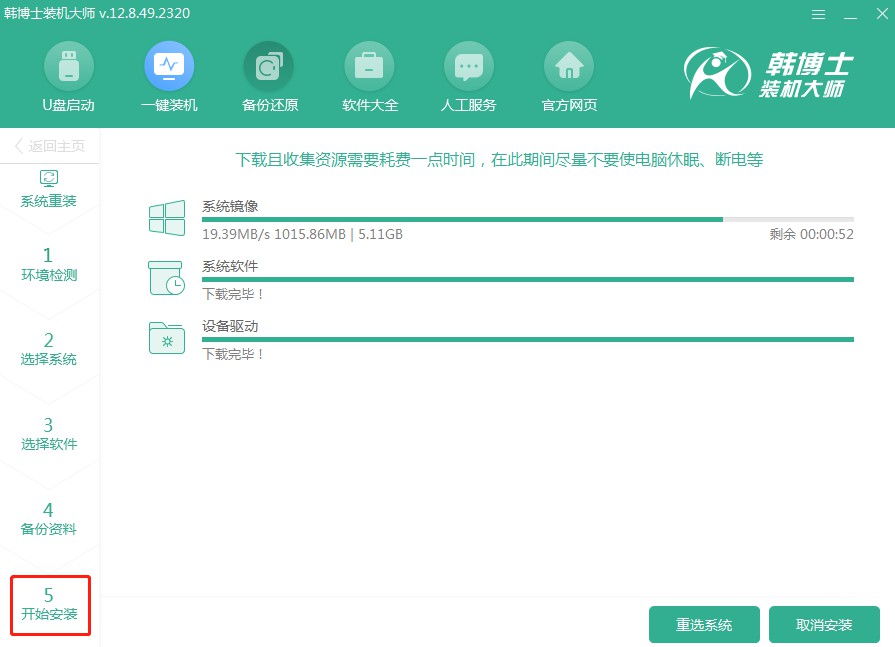
5.当前系统正处于安装阶段,请您耐心等待。在此期间,请避免进行任何其他操作,完成后,请记得点击“立即重启”。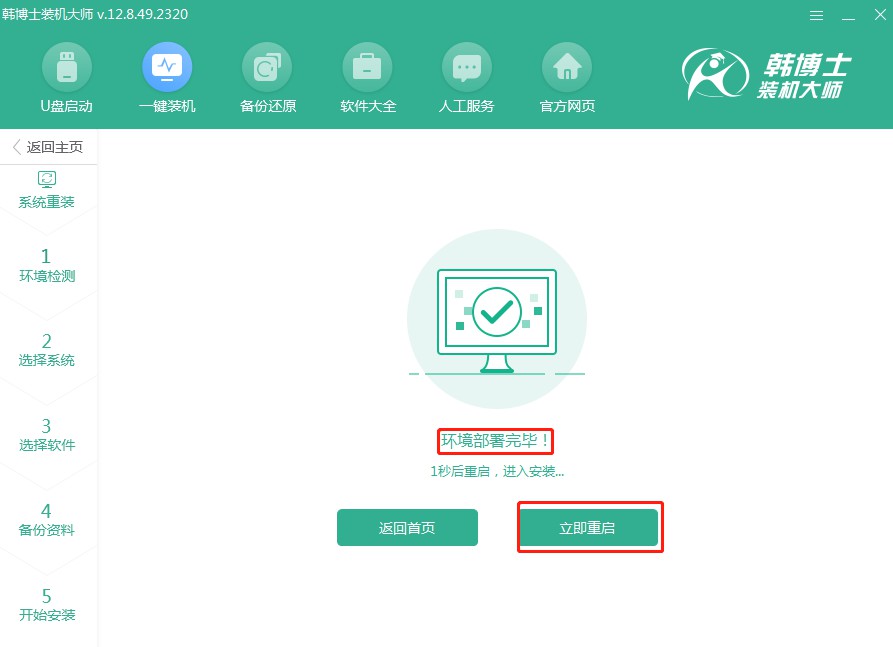
6.您可以通过方向键“↑”和“↓”来切换选项,当选中第二个选项后,请按回车键进行确认。这将使您顺利进入PE系统。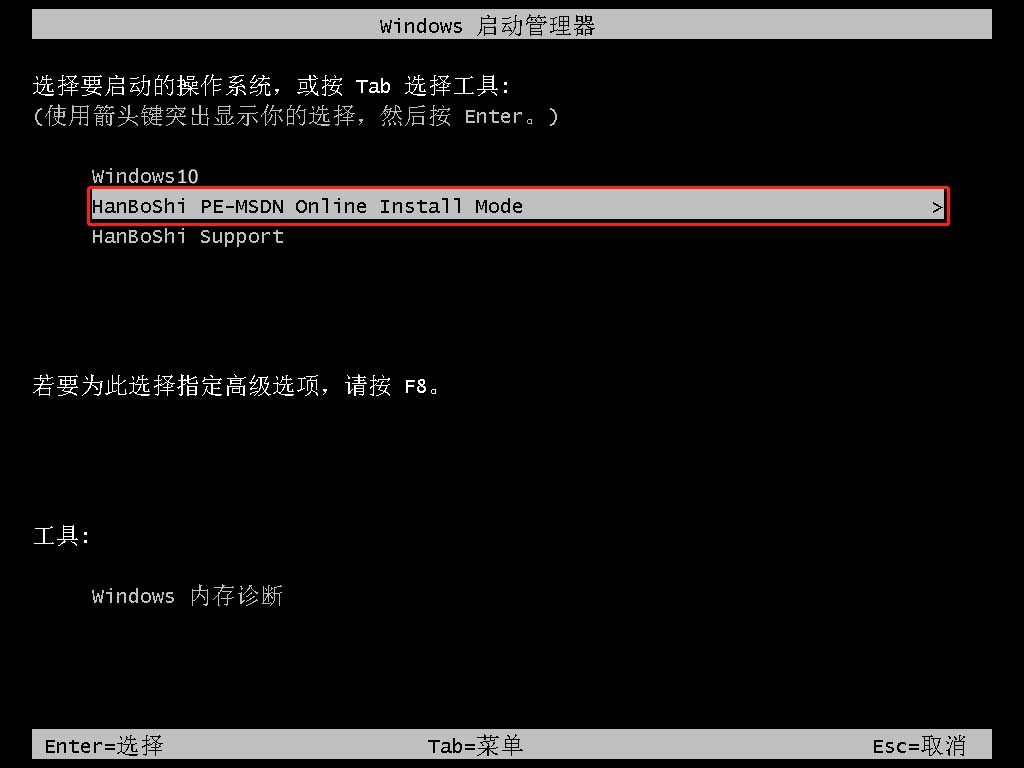
7.一旦进入PE界面,win10的安装将会自动进行,您无需手动操作。待安装完成后,点击“立即重启”。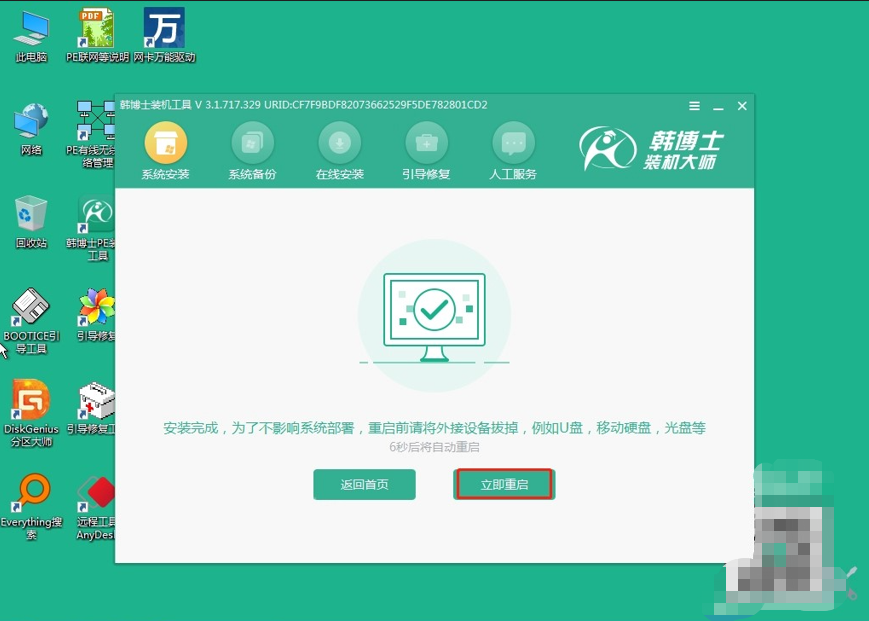
8.当电脑重启后,如果出现的是win10的桌面,那就证明韩博士一键重装win10系统已经成功了。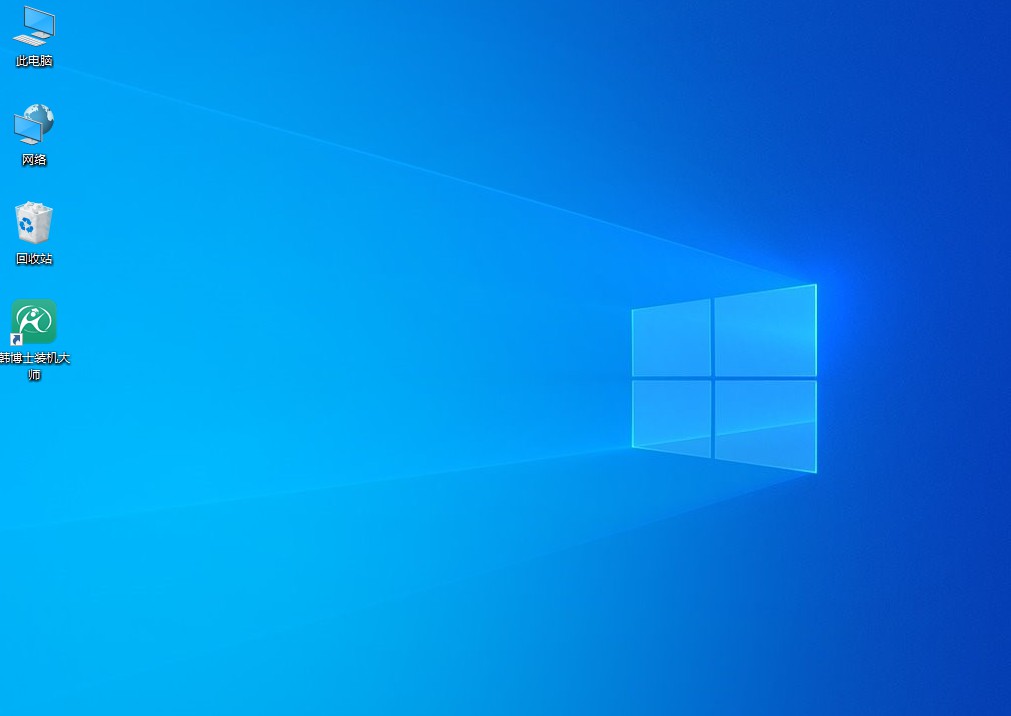
上述是神舟战神K660D怎么重装win10步骤,整个过程其实蛮简便的,即使你是电脑小白,也不必担心会弄不会。使用韩博士一键重装,系统可能需要重启几次,安装过程可能需要较长时间。不要急躁,保持耐心,让系统自动完成安装即可!

